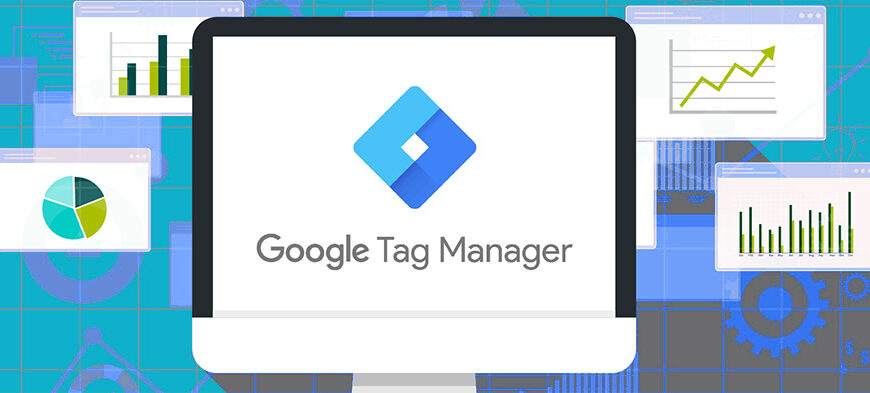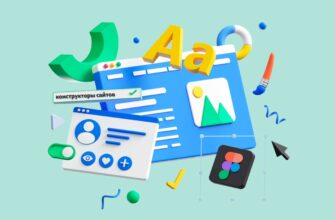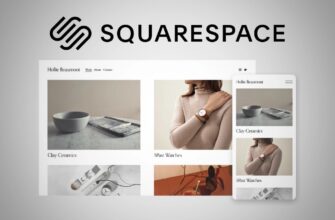- Що таке Google Tag Manager?
- Кому буде корисний менеджер тегів від Гугл?
- Для чого потрібен GTM?
- У яких випадках менеджер тегів особливо ефективний?
- Є необхідність використовувати кілька сервісів аналітики
- Немає розробника в штаті
- Потрібно регулярно запускати А/B тестування
- Кілька проєктів у роботі одночасно
- Основні переваги використання Google Tag Manager
- Чи є мінуси під час роботи з GTM?
- Яка структура диспетчера тегів?
- Як налаштувати Google Tag Manager?
- Як додати тригер у GTM?
- Налаштовуємо змінні в Диспетчері тегів
- Які проблеми можливі під час роботи з Менеджером тегів?
Щоб почати працювати з рекламними та аналітичними веб-сервісами, необхідно розмістити спеціальний код на всіх сторінках сайту. Це завдання легко вирішується, якщо необхідно встановити всього кілька таких інструментів, Ви знайомі з мовою HTML або можете звернутися по допомогу до професійного розробника.
Складнощі з’являються на етапі внесення коригувань у вже доданий код або під час додавання нових сервісів. Насамперед цей процес вимагає витрат часу. Друга проблема – будь-який необережний рух, пов’язаний з редагуванням коду, може вплинути на працездатність як кількох сторінок, так і всього веб-ресурсу. Але існує інструмент, який дає змогу забути про подібного роду проблеми. Це Google Tag Manager. Поряд з офіційною назвою сервісу часто вживають абревіатуру “GTM” або “Диспетчер тегів”.
Що таке Google Tag Manager?
Google Tag Manager – це допоміжний сервіс, за допомогою якого управління фрагментами JavaScript і тегами HTML стає можливим без залучення програмістів. Або практично без залучення – необхідно скористатися послугами професіонала всього один раз для коректної інтеграції самого GTM.
Скільки дзвінків і продажів я отримаю замовивши у Вас контекстну рекламу?
Мені потрібно порахувати конверсію мого сайту Описати
завдання
у заявці
Розрахувати потенційний прибуток від реклами Калькулятор
контекстної реклами Гугл
Порада! У результаті у Вашому розпорядженні з’явиться зручний механізм, за допомогою якого встановлювати нові сервіси та коригувати вже наявні скрипти ви зможете власними силами через інтерфейс Диспетчера тегів.
Це рішення робить роботу фахівців з маркетингу гнучкішою, водночас програмісти не відволікаються на дрібниці і можуть повністю присвятити себе серйозним завданням. Інструмент призначений насамперед для маркетологів, які отримують можливість керувати всіма тегами на веб-ресурсі через єдиний застосунок.
Кому буде корисний менеджер тегів від Гугл?
- Фахівцям, які працюють у сфері реклами та маркетингу, – для самостійнішої та автономнішої роботи з веб-сервісами, моніторингу ключових показників ефективності сайту і розробки зручної структури наскрізної аналітики;
- Контекстологам – менеджер тегів Google полегшує самостійне налаштування ремаркетингу і цілей, допомагає аналізувати ефективність маркетингових заходів;
- Власникам невеликих сайтів – для налаштування зовнішніх сервісів без залучення веб-майстра;
- Компаніям, що працюють у сфері діджитал-маркетингу, – для ефективнішого управління акаунтами замовників.
Для чого потрібен GTM?
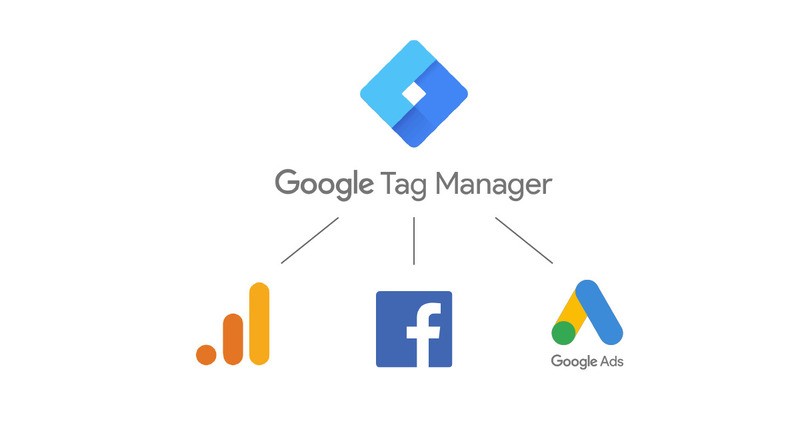
Можна постійно складати технічні завдання для розробників, нескінченно чекати на їхню реалізацію, потім шукати помилки і вносити коригування в уже наявні ТЗ, і знову чекати. Або перекласти вирішення 90 % завдань на зручний сервіс GTM, який заощадить не тільки фінанси і час, а й збереже душевну рівновагу під час інтеграції веб-інструментів.
Ось навіщо потрібен Google Tag Manager:
- Пов’язувати сайт з аналітичними системами, такими як Analytics від компанії Google або Метрика, розроблена Яндексом, для коректного трансферу даних;
- Додавати на сайт теги ремаркетингу соціальних мереж і систем контекстної реклами;
- Редагувати HTML-скрипти, що виконують різні завдання: показ рекламних банерів, організація A/B тестування тощо;
- Оперативно змінювати вже наявні теги;
- Відстежувати всі дії відвідувачів на сайті і направляти в необхідний вам сервіс;
- Налаштовувати колл-трекінг;
- Забезпечувати кросдоменний моніторинг;
- Оцінювати задоволеність користувачів веб-ресурсом за допомогою GoogleOptimize.
У яких випадках менеджер тегів особливо ефективний?
Google Tag Manager – універсальний інструмент, який ефективний у найрізноманітніших сценаріях використання. Але найкращим чином він себе покаже якщо у Вас:
Є необхідність використовувати кілька сервісів аналітики
У кожного інструменту веб-аналітики є свої особливості та переваги. Google Analytics хороший для аналізу джерел трафіку, Facebook Pixel дає змогу відстежувати конверсії за користувачами, які приходять на сайт із цієї соціальної мережі, а ось Hotjar особливо хороший у відстеженні поведінки відвідувачів на сайті.
Встановлення декількох окремих скриптів для кожного сервісу займе чимало часу. А ось за допомогою менеджера тегів Ви можете вставити на сайт лише один код, а далі додавати нові лічильники в зручному веб-інтерфейсі.
Немає розробника в штаті
Щоб встановити будь-який новий скрипт, Вам потрібно розбиратися в HTML, розуміти, який саме файл потрібно відредагувати, працювати з FTP-клієнтом. Якщо на сайті вже встановлено GTM – у цьому немає необхідності.
Вам не потрібно буде звертатися до розробника при кожному оновленні зовнішніх скриптів або лічильника. Ви заощадите на послугах програміста і зможете активувати потрібні вам інструменти.
Потрібно регулярно запускати А/B тестування
Менеджер тегів допоможе відстежити, який саме варіант сторінки під час A/B тестування спрацював краще. За допомогою інструменту Ви зможете миттєво аналізувати результати та визначити найкращий із варіантів цільової сторінки.
Кілька проєктів у роботі одночасно
З одного облікового запису GTM Ви можете контролювати аналітику і коди відстеження на всіх майданчиках. Якщо потрібно щось змінити або додати, зміни можна внести в одному інтерфейсі, не відкриваючи для цього кілька різних акаунтів. Це економить час інтернет-маркетолога для більш важливих завдань.
Основні переваги використання Google Tag Manager
Використовувати GTM слід хоча б тому, що він робить життя і роботу маркетолога простішим, а також зберігає час і гроші. Але є у цього інструменту й інші важливі переваги:
- Сервіс повністю безкоштовний;
- Вражаюча кількість підтримуваних інтеграцій. Щоб вивчити перелік, загляньте в розділ довідкової інформації;
- Використання Диспетчера тегів дає змогу скоротити код і, отже, збільшити швидкість роботи сайту – сторінки веб-ресурсу відкриватимуться швидше;
- За допомогою функції перевірки та налагодження зручно тестувати роботу нових або змінених тегів перед перенесенням їх на сайт;
- Історія змін дає змогу швидко з’ясувати, хто і коли вносив коригування, а також повернутися до попередньої версії, якщо новий код працює некоректно;
- Можливість спільної роботи кількох користувачів з різними рівнями доступу до акаунту – як власних співробітників, так і менеджерів залучених для просування сторонніх агентств;
- Система дає змогу без особливих зусиль підтвердити права на веб-ресурс для GSC.
Чи є мінуси під час роботи з GTM?
Попри всі перераховані переваги використання Google Tag Manager, у інструменту є мінуси:
- Якщо в процесі роботи з кодом сайту Ви випадково видалите або зміните код GTM, це може призвести до того, що всі раніше створені налаштування та інтеграції будуть втрачені. У такому разі доведеться вручну шукати помилку і виправляти, що може зайняти чимало часу. Увесь цей період інші лічильники та скрипти, які виводяться через Диспетчер тегів, працювати не будуть.
- Щоб коректно додати код сервісу на сайт, потрібно мати як мінімум базове розуміння HTML-розмітки. Якщо необхідних знань немає, то доведеться залучати фахівця – веб-розробника або програміста.
- У самому інтерфейсі сервісу не збирається ніякої статистики. Щоб аналізувати зібрану інформацію, Вам, як і раніше, потрібно заходити в Google Analytics або інші підключені аналітичні системи. Також в інструменту відсутня онлайн-підтримка в режимі чату або телефоном. Відповіді на запитання доводиться шукати в довідковій документації або на форумах.
Яка структура диспетчера тегів?
- Акаунт. Один Gmail можна використовувати для створення декількох акаунтів GTM, що особливо зручно для веб-студій або маркетингових агентств, які працюють з безліччю клієнтів і проєктів. При цьому, для більшості власників онлайн-ресурсів достатньо мати один акаунт GTM. Під час створення облікового запису Ви можете додати користувачів і призначити їм ролі (адміністратор, редактор, учасник) для спільної роботи.
- Контейнер. По суті, це єдиний фрагмент JavaScript-коду, що додається на розділи сайту. Він служить “оболонкою” для інших елементів GTM. Контейнер завантажується на веб-сторінку і керує запуском різних тегів залежно від налаштованих умов. Під час його створення Ви отримуєте унікальний код, який потрібно додати на сайті. Зазвичай його розміщують одразу після відкриваючого тега <body> для коректної роботи.
- Теги. Це невеликі фрагменти JavaScript або HTML коду, що відповідають за різні функції відстеження, аналітики та маркетингу. Являють собою коди сторонніх веб-додатків – Google Analytics, AdWords або Facebook Pixel, сервісів колл-трекінгу тощо. Замість того, щоб додавати їх по одному, Ви можете керувати ними централізовано через GTM. Теги дають змогу відстежувати взаємодію користувачів зі сторінкою (перегляди, кліки, заповнення форм, покупки тощо), аналізувати ефективність рекламних кампаній, налаштовувати ремаркетинг і персоналізацію.
- Тригери. Вони дають можливість точно налаштувати момент активації тега залежно від спрацьовування певних подій. Найпростіший і найпоширеніший тригер – це завантаження сторінки. Він запускає тег щоразу, коли користувач відкриває певну сторінку на Вашому онлайн-ресурсі. Також Ви можете налаштувати активацію тригера під час натискання певних кнопок або посилань, відправлення форм, скролінгу, спрацьовування подій JavaScript та ін.
- Змінні. Це можуть бути URL сторінки, назва кнопки, на яку клікнув користувач, назва поля з форми, з яким була взаємодія тощо. Система надає низку вбудованих змінних для збору стандартних даних (заголовок сторінки, мова браузера тощо). Крім того, Ви можете створювати свої власні змінні. Вони можуть застосовуватися під час налаштування GA4 для передачі динамічних значень.
- Рівень даних (DataLayer). Спеціальний елемент JavaScript, що служить для обміну інформацією між сайтом і Менеджером тегів. Він працює як масив, у який Ви можете поміщати різні відомості у вигляді пар “ключ-значення”. Наприклад, Ви можете помістити інформацію про товар, що переглядається, параметри замовлення тощо. Усе це може бути використано під час налаштування GTM. Наприклад, Ви можете налаштувати тригер, який буде активуватися тільки якщо в dataLayer є певне значення (товар з певної категорії або замовлення на певну суму).
Як налаштувати Google Tag Manager?
Крок 1. Перейдіть за посиланням “Start for free” на головній сторінці GTM. Переконайтеся, що Ви авторизовані в системі Google. Це необхідно для реєстрації та подальшої роботи в GTM.
Крок 2. Створіть акаунт, задавши всі запитувані системою параметри. Слід уважно поставитися до цільової платформи. Саме тут вказується, куди буде інтегруватися інструмент: на веб-ресурс або в онлайн-додаток. Далі натисніть “Так” при відповіді на запитання про згоду з угодою користувача.
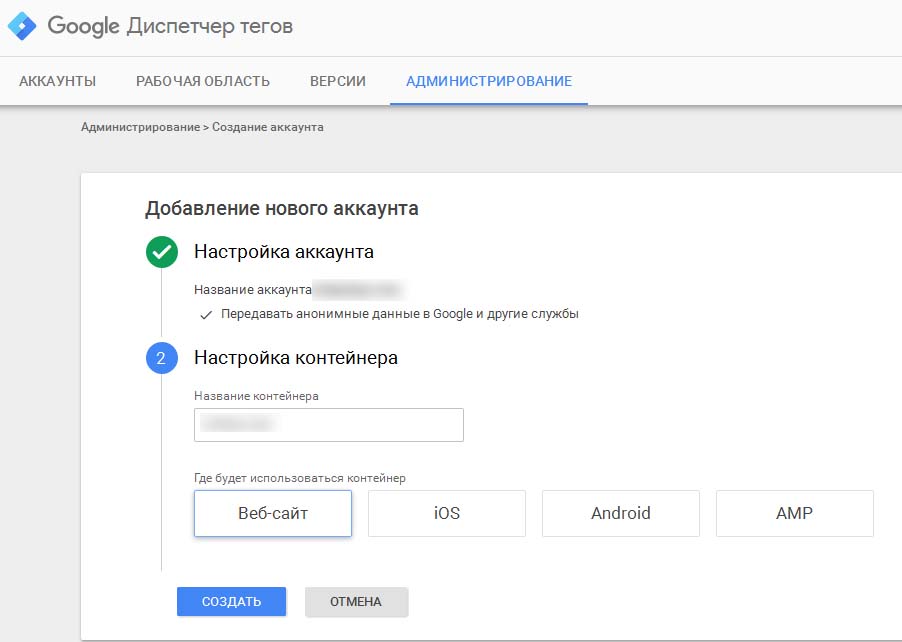
Крок 3. Система перенаправить Вас в особистий кабінет облікового запису, при цьому у вікні, що з’явиться, з’явиться код скрипта. Саме він нам і потрібен. Цей фрагмент слід скопіювати та вставити на сторінки вашого сайту одразу після тега <body>.
Скільки дзвінків і продажів я отримаю замовивши у Вас контекстну рекламу?
Мені потрібно порахувати конверсію мого сайту Описати
завдання
у заявці
Розрахувати потенційний прибуток від реклами Калькулятор
контекстної реклами Гугл
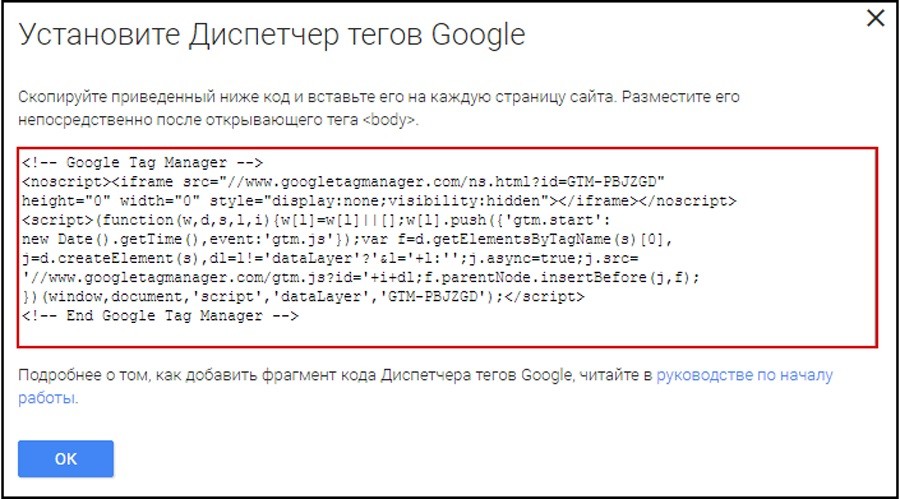
Крок 4. Для створення змінної перегляду сторінок і подальшого налаштування Google Tag Manager скористайтеся пунктом “Користувацькі змінні” в розділі “Змінні”. У переліку, пропонованому для вибору значення поля “Тип змінної”, клікніть на рядку “Налаштування Google Analytics” і внесіть Ваш унікальний номер лічильника у відповідну графу.
Крок 5. У підрозділі “Теги” згенеруйте тег з функцією трансферу інформації в аналітичну систему.
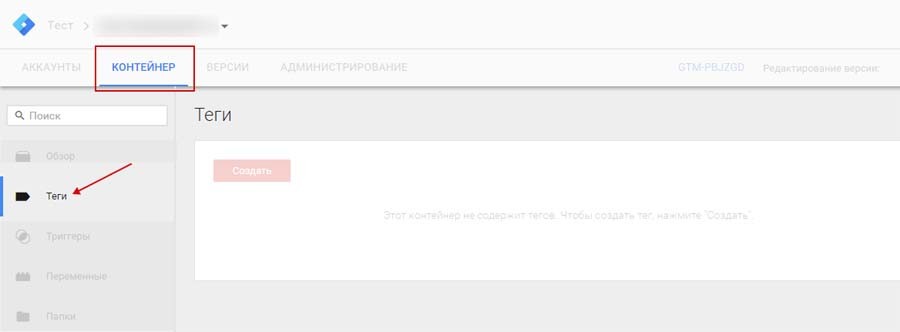
Слід вказати його тип – “Google Аналітика – Universal Analytics”, а параметр відстеження встановіть, як “Перегляд сторінки”. Виберіть змінну, яка була створена в попередньому пункті, у графі “Налаштування Google Analytics”. Позначте тригер “All Pages”, придумайте назву тега і зафіксуйте зміни.
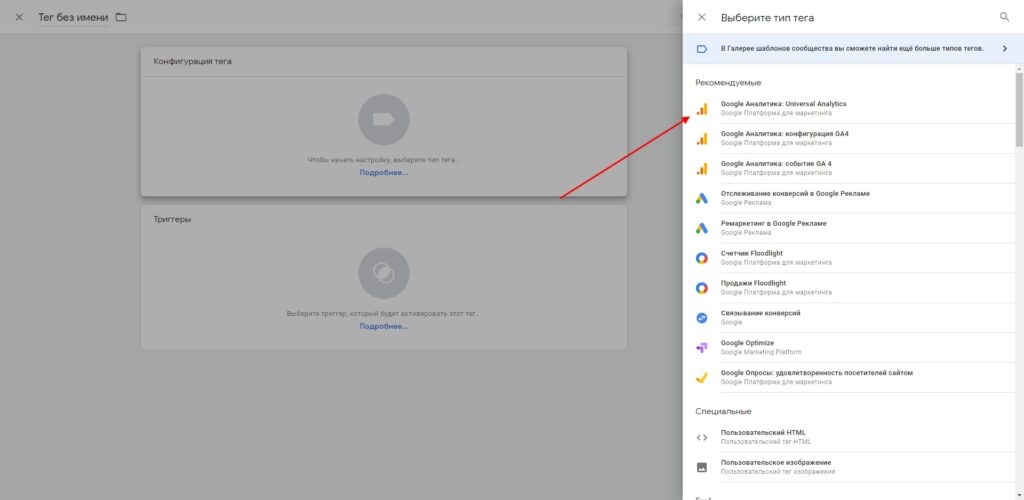
Крок 6. Активізуйте внесені до контейнера коригування, натиснувши “Відправити” в робочому просторі. У формі, що з’явилася, виберіть нову редакцію контейнера, клікніть “Опублікувати”.
Порада! Щоб уникнути дублювання інформації, раніше розміщений на сторінках код аналітичної системи слід видалити.
Крок 7. Проконтролюйте працездатність тега, завантаживши звіт “У режимі реального часу – Огляд”. У разі успішної інтеграції в ньому почнуть з’являтися дані.
Як додати тригер у GTM?
Процес додавання нового тригера досить простий. Увійдіть в акаунт GTM і виберіть контейнер, куди хочете додати новий тригер. У лівій бічній панелі знайдіть блок “Тригери” і натисніть на нього. У правому верхньому кутку екрана з’явиться кнопка “Створити”. Натисніть на неї, щоб почати процес створення нового тригера:
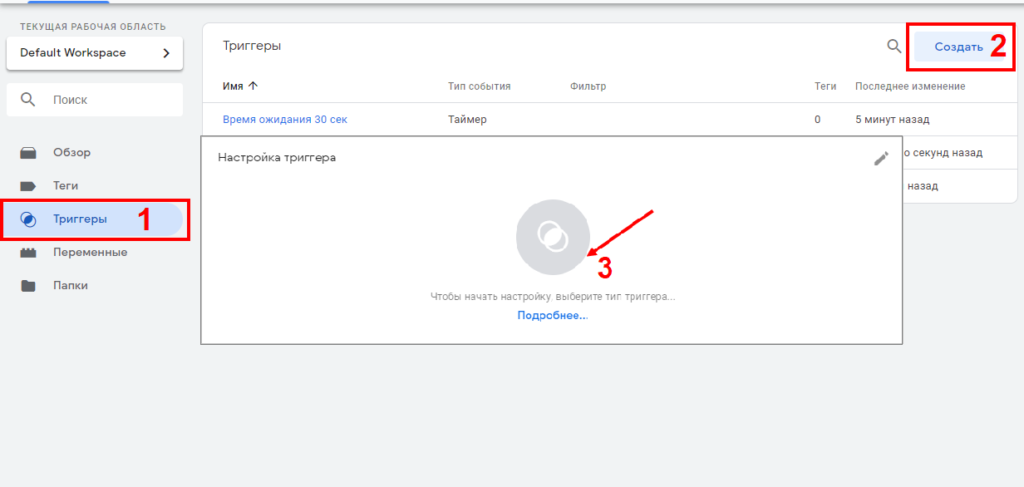
Зі списку, що випадає, виберіть відповідний тип, який відповідає події, яку ви хочете відстежувати. Наприклад, “Завантаження сторінки”, “Клік” або “Відправлення форми”:
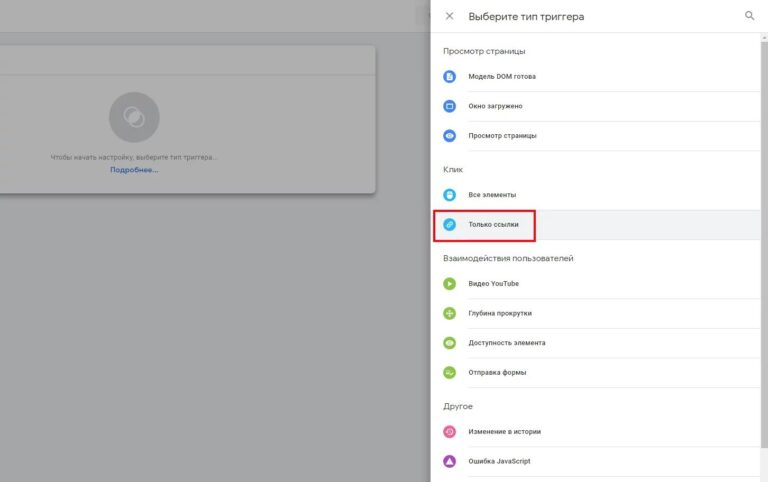
Після цього необхідно налаштувати додаткові умови спрацьовування. Якщо Ви обрали тригер “Завантаження сторінки”, то потрібно вказати один URL або їхню групу, де має спрацьовувати цей тригер.

Дайте зрозумілу назву, яка дасть змогу легко ідентифікувати призначення тригера в майбутньому, після чого збережіть зміни, клікнувши на відповідну кнопку.
Налаштовуємо змінні в Диспетчері тегів
Змінні в Менеджері тегів можуть застосовуватися для:
- Зберігання інформації для визначення тригерів. Наприклад, Ви можете створити змінну, що зберігає адресу відкритої у користувача сторінки, і використовувати її в тригері для запуску тега тільки на певних URL.
- Передавання інформації в теги. Вони можуть передаватися з DataLayer, JavaScript, файлів cookie або HTML-елементів. Так Ви можете передати в тег Google Analytics параметри ID транзакції, суми замовлення, назву товарів тощо.
- Встановлення зв’язку між тригерами і тегами. За допомогою змінних можна налаштовувати умови, коли спрацює той чи інший тег. Наприклад, Ви можете створити тригер, що активує тег тільки якщо значення “Глибини прокрутки” перевищить 75%. Або налаштувати тригер на надсилання відомостей у GA4 лише після того, як юзер погодиться з обробкою файлів cookie.
Для підключення нової змінної в Менеджері тегів використовуйте меню в лівій області екрана. Система запропонує вам вибір із вбудованих змінних, які можна додатково налаштувати під свої потреби. Також можна створити користувацьку змінну:
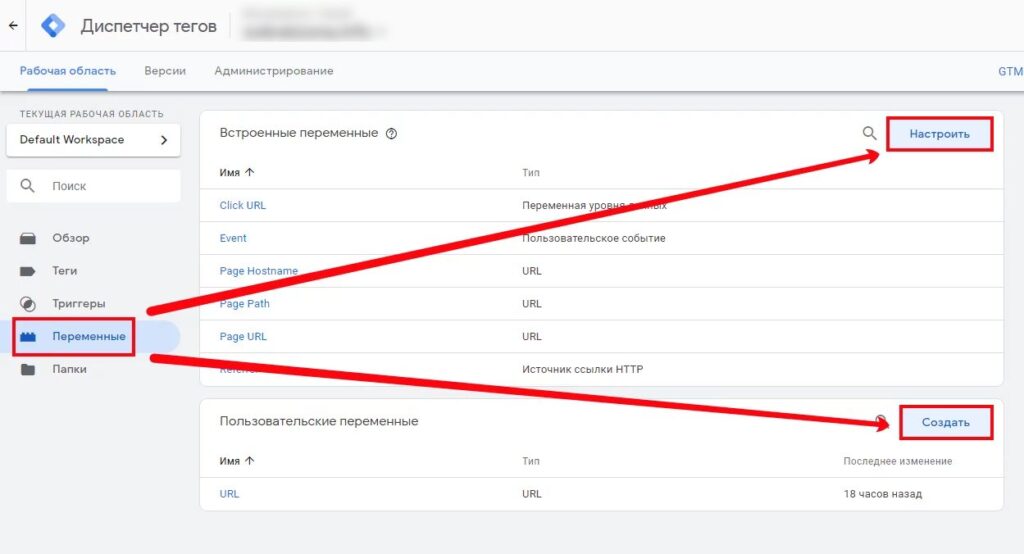
У випадаючому списку можна вивчити варіанти вбудованих змінних. Поставте галочку навпроти відповідного варіанту, і потрібна змінна з’явиться у фільтрі тригера:
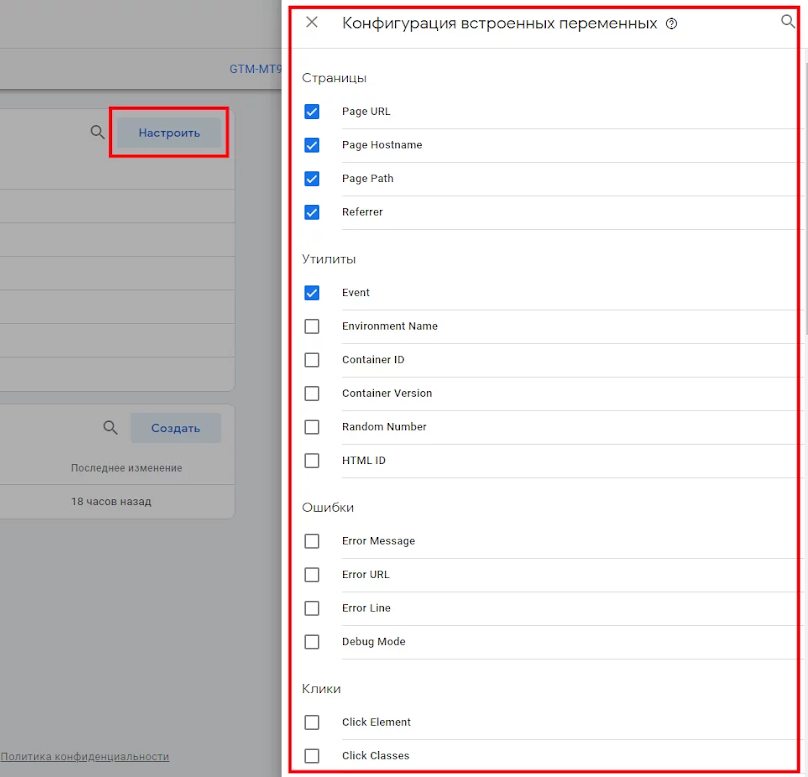
Які проблеми можливі під час роботи з Менеджером тегів?
- Теги працюють у режимі налагодження, але дані не передаються в Google Analytics. Ця проблема часто виникає через неправильно вказаний ID відстеження. Виправити ситуацію можна перевіривши коректність введеного ідентифікатора і замінивши його на правильний. Додатково переконайтеся, що в налаштуваннях обрано правильний тип трекера.
- Різке зростання кількості сеансів і користувачів після переходу на GTM. Це зазвичай відбувається, якщо на онлайн-ресурсі одночасно встановлені код Google Analytics і GTM з тегом GA. У результаті інформація дублюється і передається в систему аналітики двічі – безпосередньо і через GTM. Вирішити проблему можна видаливши старий код Аналітики на веб-ресурсі.
- Зміни не відображаються в режимі налагодження. Якщо Ви внесли зміни до налаштувань, але вони не з’являються в режимі налагодження, то, ймовірно, Ви забули оновити сторінку попереднього перегляду. Проблема також може виникати, якщо Ви працюєте одночасно в декількох робочих областях і вибрали режим попереднього перегляду не в тій області, де проводилися зміни.